Eğitim Kılavuzu Videolardaki Filigran Metinlerini Kolaylıkla Düzenleme
Çoğu zaman indirilen ve kaydedilen videolar bir filigranla birlikte gelir. Videolarınızdan bu tür filigranlar istemiyorsanız ödeme yapmanız gerekir. Videolarda metin veya logo şeklinde gelebilirler. Bununla birlikte, benzer bir durumdaysanız, bir video programından bir metin çıkarıcı arıyor olmalısınız. Ancak aramaya tam olarak nereden başlamalısınız? Neyse ki, bu makale kaldırmak için bazı mükemmel teknikleri ana hatlarıyla açıklayacaktır. düzenlemeler için filigranlar videolarda. Diğer değerli programları öğrenmek için baştan sona okuyun.

SAYFA İÇERİĞİ
Bölüm 1. Videolarda Filigran Metni Nasıl Düzenlenir
Vidmore Video Dönüştürücü videolardaki filigranlardan kurtulmak için basit ama etkili bir programdır. Filigranlara ek olarak, istenmeyen logoları, metinleri, zaman damgalarını veya diğer öğeleri dosyanızdan kaldırabilir. Tüm filigran kaldırma prosedürü basit ve hızlıdır. Daha önce hiç bilgisayar deneyimi olmayanlar bile hızlı bir şekilde kullanabilir. Araç, videodaki diğer öğeleri etkilemeden istenmeyen nesneleri bulanıklaştırmak için bulanıklaştırma yöntemini kullanır.
Ama bekleyin, dahası var! Bu eğitimin bir sonraki bölümünde göreceğiniz gibi, silinen filigranı veya resim logosunu kendi benzersiz filigranınızla değiştirebilirsiniz. Doğru okudun. Kullanıcılar bu programı kullanarak istedikleri filigranı ekleyebilir ve kaldırabilir. Filigran metnini nasıl düzenleyeceğinizi öğrenmek için aşağıdaki eğitime göz atın:
Videodan Filigran Nasıl Kaldırılır
1. Adım. Video Video Converter'ı kurun ve çalıştırın
Yazılımı edinmek için lütfen Ücretsiz indirin buton. Bilgisayarınızın işletim sistemiyle çalışan yükleyiciyi edinin. Bu yapıldığında, yazılımı kullanmaya başlayabilirsiniz. Özelliklerini keşfederek uygulamayı nasıl kullanacağınızı öğrenmek için ilerleyin.
2. Adım. Bir filigranı kaldırmak için bir video yükleyin.
uygulamanın Araç Kutusu Menü. Ardından, ortaya çıkan pencerede, Video Filigran Temizleyici sekmesine tıklayın ve değiştirmek istediğiniz videoyu tıklayarak ekleyin. Artı buton.

Adım 3. Bir filigran kaldırma alanı ekleyin
Filigrandan kurtulmak için etiketli onay kutusunu seçin. Filigran kaldırma alanı ekleyin. Bunu takiben filigran kaldırma seçimini filigranın üzerine konumlandırmalısınız. Ardından, filigranı tamamen gizlemek için ölçeklendirin.

4. Adım. Değiştirdiğiniz videonun son halini saklayın
Filigranın kaybolup kaybolmadığını kontrol etmek için videoyu önizleyin. Sonuçlardan memnun olsanız bile çıktıda ince ayar yapmak isterseniz, Çıktı sekme. Videonuzdan memnun kaldıktan sonra, İhracat kaydetmek için düğmesine basın. Dışa aktarma işleminin tamamlandığını bildiren bir iletişim kutusu görünecektir.
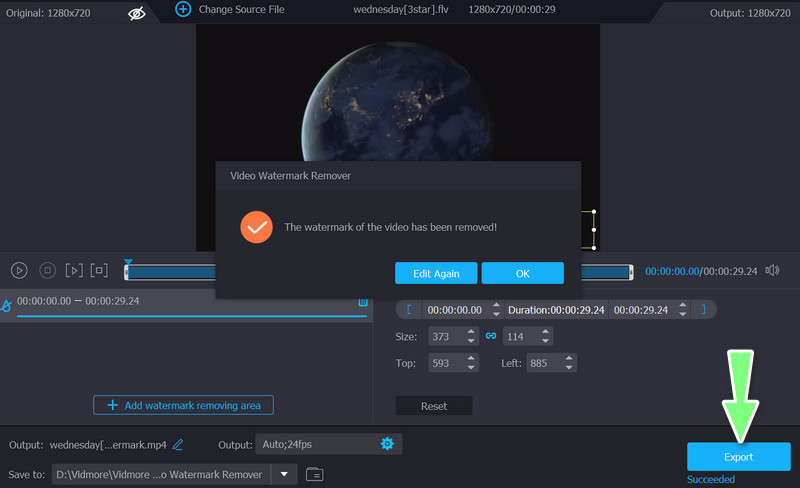
Videoya Filigran Nasıl Eklenir?
1. Adım. Vidmore Video Converter'ı Başlatın
Bu filigran programını edinin, kurun ve bilgisayarınızda başlatın.
2. Adım. Video dosyalarını getirin
Ardından, Dosya Ekle menü çubuğuna tıklayın ve filigran eklemek istediğiniz videoyu yükleyin veya programın ana arayüzünden büyük artı simgesine basın. Ardından, hedef videonuzu ekleyin.
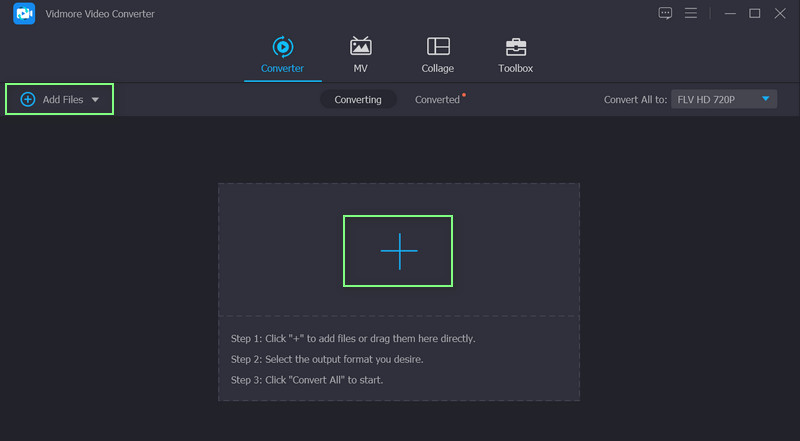
3. Adım. Videoya bir filigran ekleyin
Mevcut bir klibe filigran uygulamak için şuraya gidin: Düzenle Ana arayüzdeki sekme ve ardından Filigran alt menü. Hem metin hem de resimler buraya filigran eklenebilir. Ayrıca filigran ayarları üzerinde tam kontrole sahipsiniz.
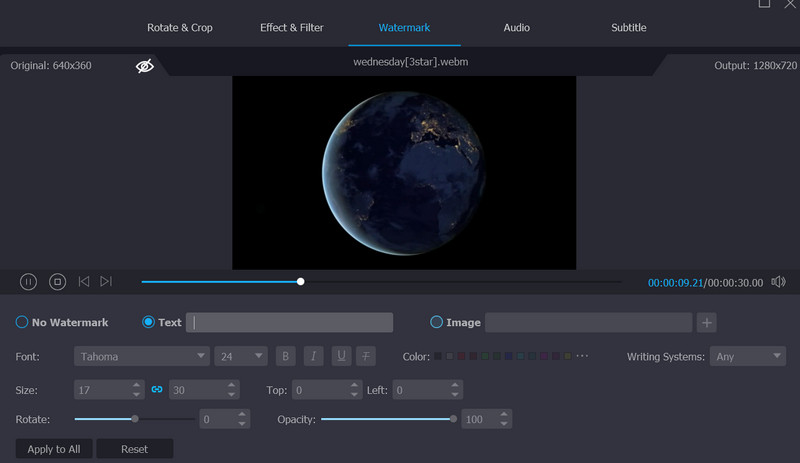
Adım 4. İşlemi onaylayın
Bir videoya filigran eklemeyi bitirdiğinizde, tamam bitirmek için. Tüm videolarınızı dönüştürmek istediğiniz formatı seçin ve ardından Hepsini dönüştür buton.
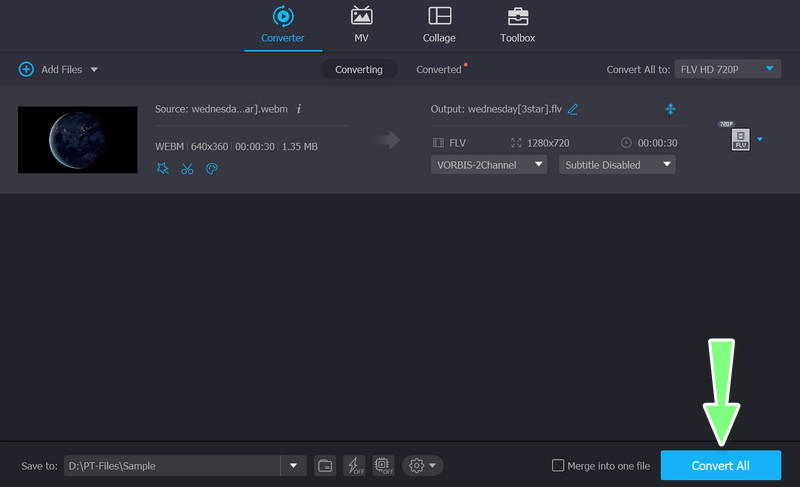
Bölüm 2. Bir Resmin Filigran Metni Nasıl Düzenlenir
Çevrimiçi olarak gördüğünüz çarpıcı bir görüntüyü saklamak istemeniz yaygın bir durumdur. Ancak o görüntüde görünen metni istemezsiniz. Bu nedenle, resminize filigran eklemek veya kaldırmak istiyorsanız Photoshop kullanmayı düşünebilirsiniz. Piyasadaki en sağlam fotoğraf editörlerinden biri olmasının yanı sıra, orijinal netlik ve keskinliklerini korurken görüntülerden metin silmeyi mümkün kılan birkaç ileri teknolojiye de sahiptir. Resimlerdeki düzenlemeler için metin filigranına ilişkin adımlar aşağıda verilmiştir.
Aşama 1. Photoshop'u başlatın ve birkaç resim ekleyin. Tıkla Açık altında seçenek Dosya Menü. Bundan sonra, göz atma penceresinden görüntüleri seçin. Alternatif olarak, görüntüyü arayüze sürükleyebilirsiniz.
Adım 2. Kullan İçeriğe Uygun Dolgular görüntüdeki görünür metinlerden kurtulma özelliği. Silmek istediğiniz metni içeren alanı seçin. Bundan sonra, aşağıdakilerden birini seçin: Kement veya Seçim Çerçevesi Aracı ekranın sol tarafındaki menüden. Daha sonra fare ile fotoğraf alanını yapın.
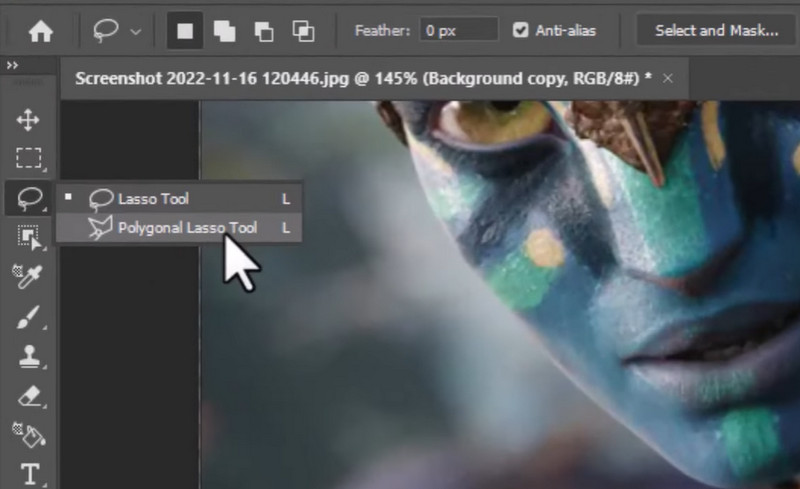
Aşama 3. seçerek doldurun Düzenle > Doldur ana menüden. Kullanımı seçin İçeriğe Uygun Dolgular seçenek. tıklayınca hemen tamam düğmesine basın, metin kaybolacaktır. Bunu yaptıktan sonra görüntüyü kaydedebilirsiniz. Seçme İhracat -den Dosya Menü. Oluşturduğunuz görüntü çeşitli boyutlarda ve çözünürlüklerde kaydedilebilir.
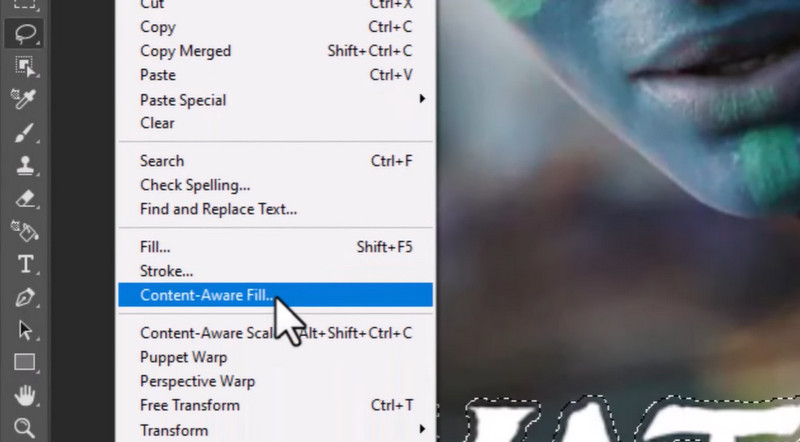
Bölüm 3. Videolarda Filigran Metnini Düzenleme Hakkında SSS
Bir videodan filigranları kaldırmak yasal mı?
Tek amacınız filmin oynatılmasını engelleyen büyük logoyu kaldırmaksa, bu işlem tamamdır. Sadece çevrimiçi olarak paylaşmayın veya sahibi sizmişsiniz gibi yeniden yayınlamaya çalışmayın.
iMovie ile bir videodan filigran metni nasıl düzenlenir?
iMovie kırpabildiğinden, özellikle logo tam köşedeyken filigranı kaldırabilirsiniz.
Bir videodan filtre kaldırabilir miyim?
Çoğu durumda, bir videodan bir filtreyi kaldırmak için ilk etapta filtreyi uygulamak için kullanılan programın kullanılması gerekir.
Sonuç
Yukarıdaki öğretici size öğretir filigran metni nasıl düzenlenir bir videodan Bir videoya filigran yerleştirilebildiğinde, kaldırılabilir de. Ayrıca, bir resimdeki filigranları düzenlemek için bir yöntem vardır. Her programı deneyin ve filigranları düzenlemek için hangi yolu kullanmayı tercih ettiğinizi görün.


